Ønsker du å bli kreativ med Canva og lage egne design for din podcast? Plattformen tilbyr en rekke elementer som du kan bruke for å lage visuelt tiltalende design. I denne guiden vil du lære hvordan du kan bruke former, rammer og andre grafiske elementer effektivt i prosjektene dine.
Viktigste funn
- Canva tilbyr forskjellige grafiske elementer som former, rammer og illustrasjoner.
- Du kan enkelt sette inn, redigere og tilpasse elementer.
- Transparens og posisjonering av elementer hjelper deg med å lage unike design.
Trinn-for-trinn-guide
1. Opprett et tomt design
Begynn med å opprette et tomt dokument i Canva. Du kan gjøre dette ved å fjerne eksisterende innhold som logoer eller bilder. Merk elementene du vil slette, og trykk på Slett-tasten eller klikk på papirkurvikonet. Dette gir deg et tomt ark for designet ditt.
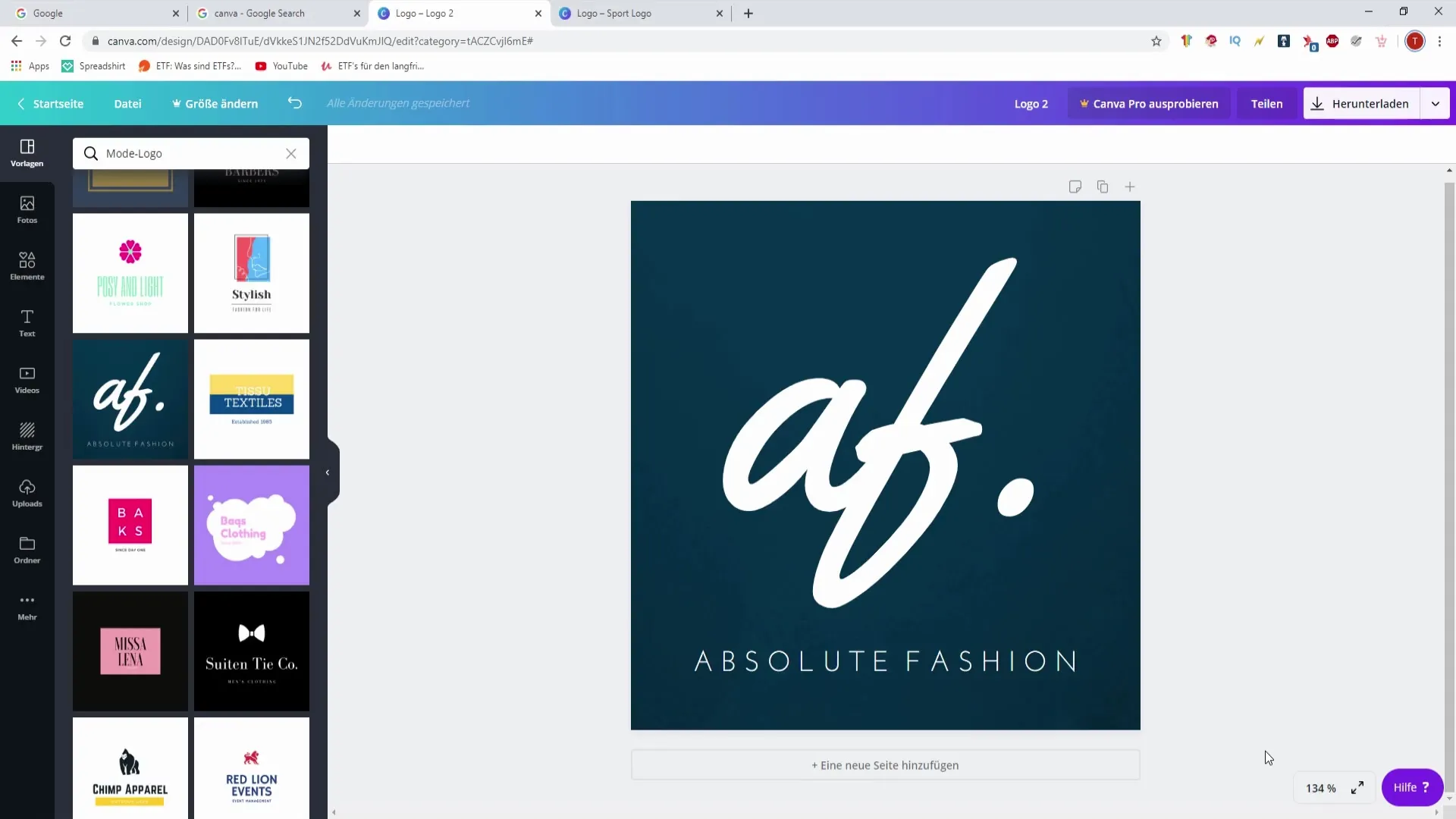
2. Velg elementer
Gå til fanen "Elementer" i venstre meny. Her finner du et bredt utvalg av allerede forberedte grafiske elementer, ideelt for ulike anledninger eller temaer. Du kan bla gjennom det anbefalte utvalget og dra elementene rett inn i designet ditt.
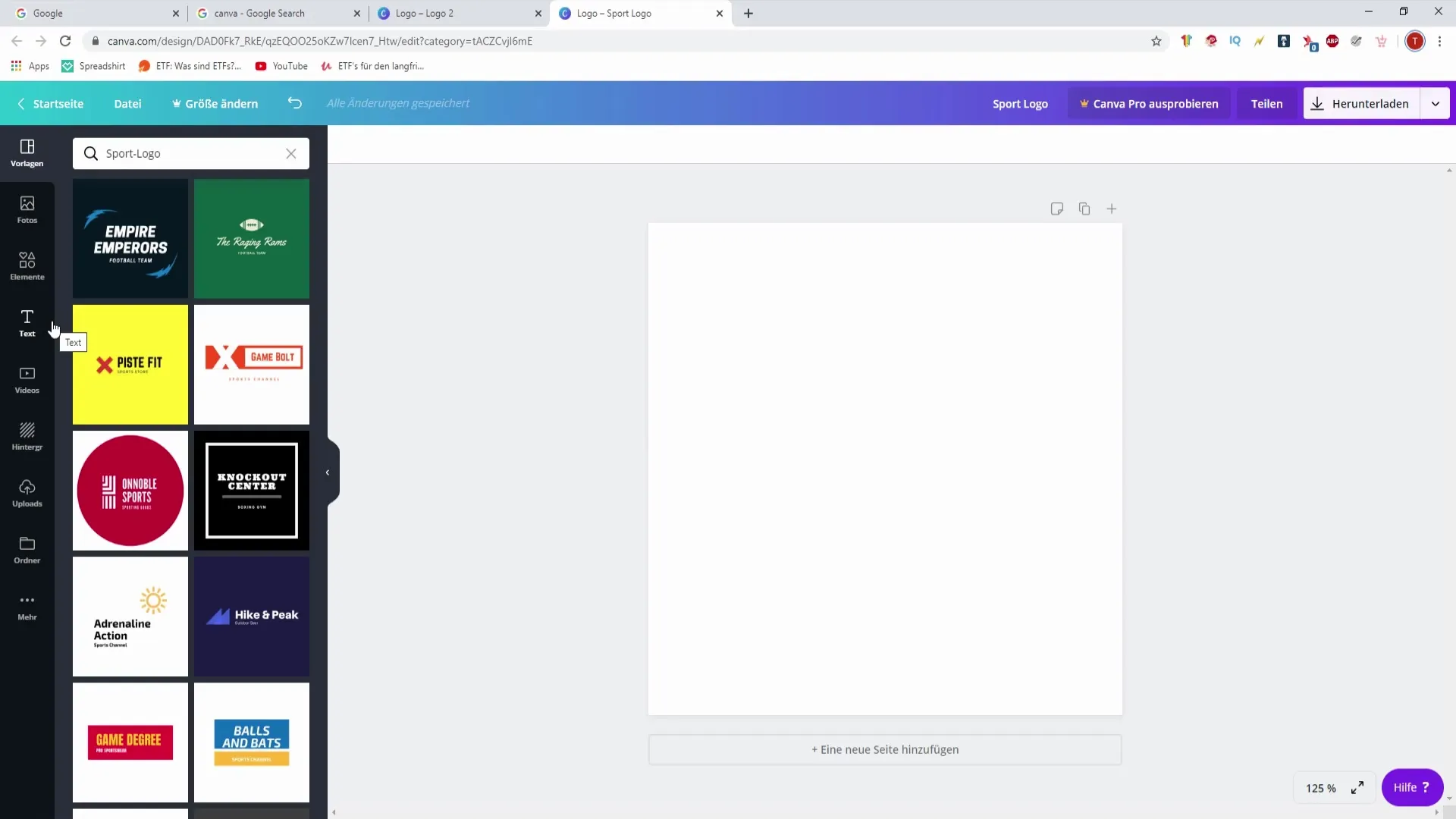
3. Sett inn og tilpass elementer
Når du har valgt et element, klikker du på det for å plassere det i designet ditt. Du kan endre størrelsen ved å dra i hjørnene, og flytte det til ønsket posisjon. Du kan også tilpasse farger og skrifttyper for dette elementet, noe vi vil utdype mer i et senere trinn.
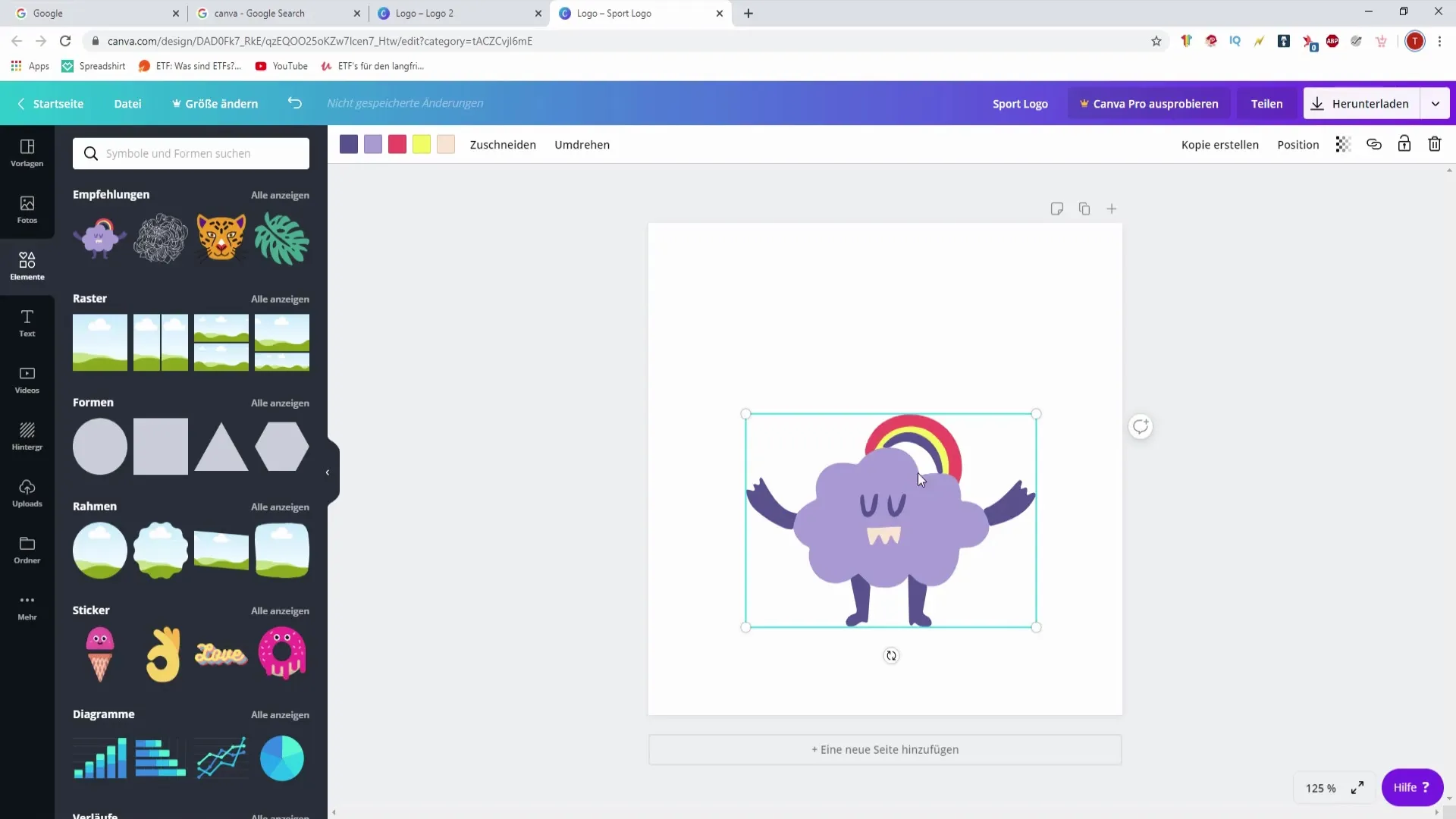
4. Lag bakgrunn for designet ditt
Et rutenett eller bakgrunnsbilde kan forbedre designet ditt betydelig. Velg en rutenett-type fra elementene og dra den til bakgrunnen av designet ditt. Du kan deretter plassere egne bilder og grafikk på den for å skape en harmonisk sammensetning.
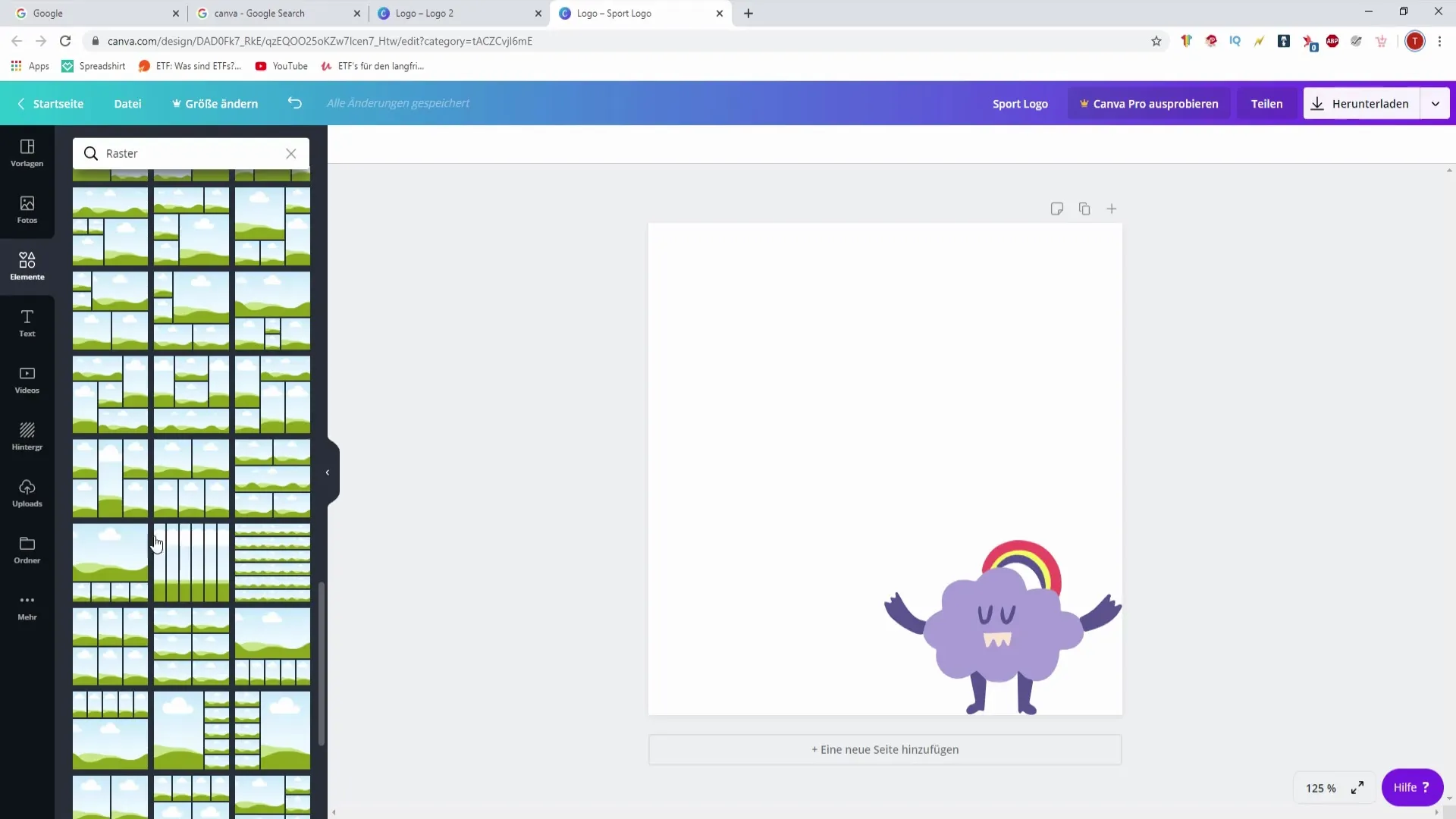
5. Arbeide med rammer
Blant elementene finner du også forskjellige rammer du kan bruke for å sette inn bilder eller tekst. Velg en ramme, for eksempel en rund eller en firkantet, og plasser den i designet ditt. Du kan deretter sette inn bilder eller tekst i denne rammen for å skape et tiltalende utseende.
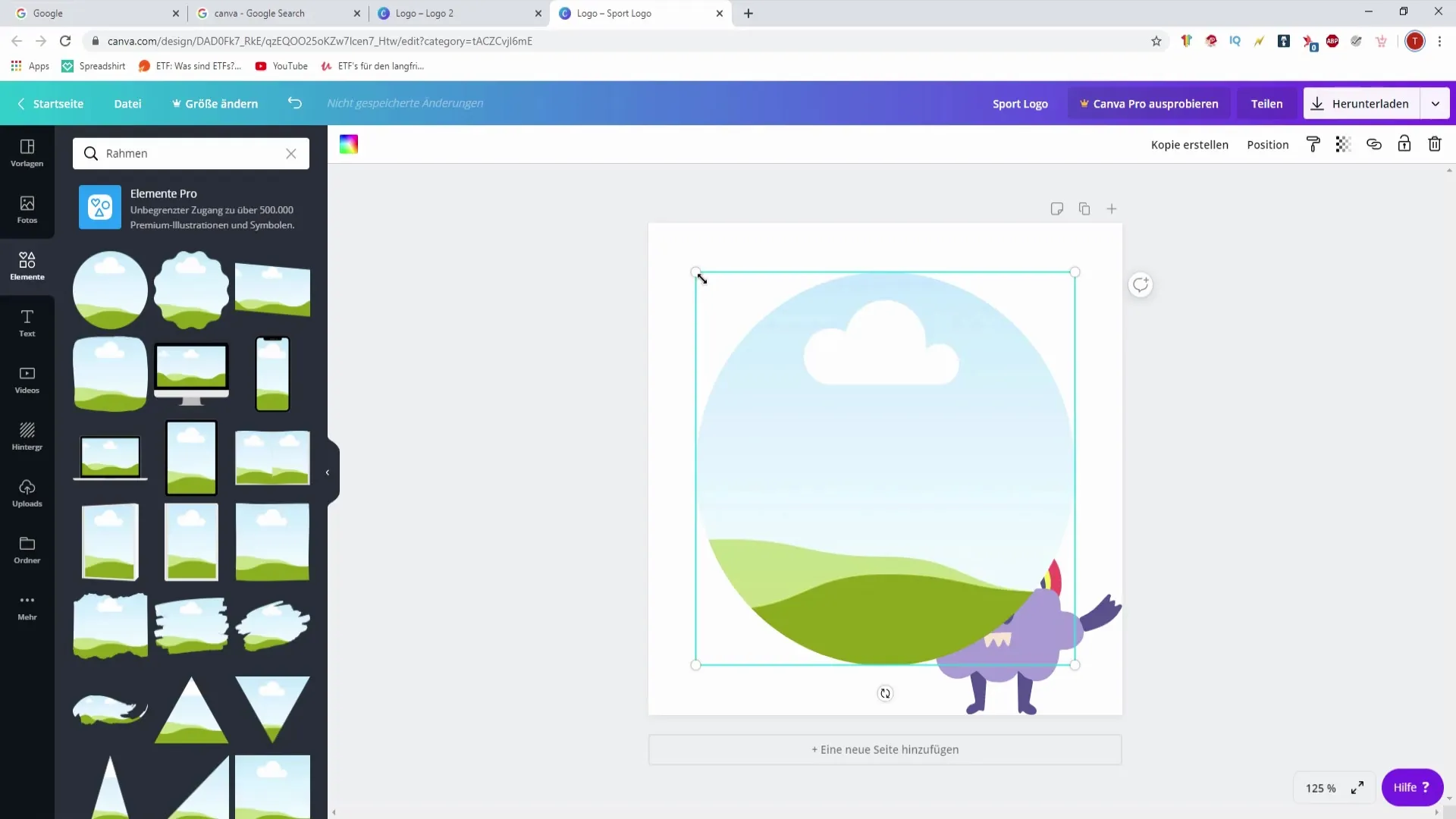
6. Legg til former
Former som sirkler, rektangler eller stjerner gir deg mange muligheter til design. Du kan legge dem til i forskjellige størrelser og farger for å gi designene dine struktur og dybde. Bruk formalternativene for å for eksempel fremheve viktig informasjon.
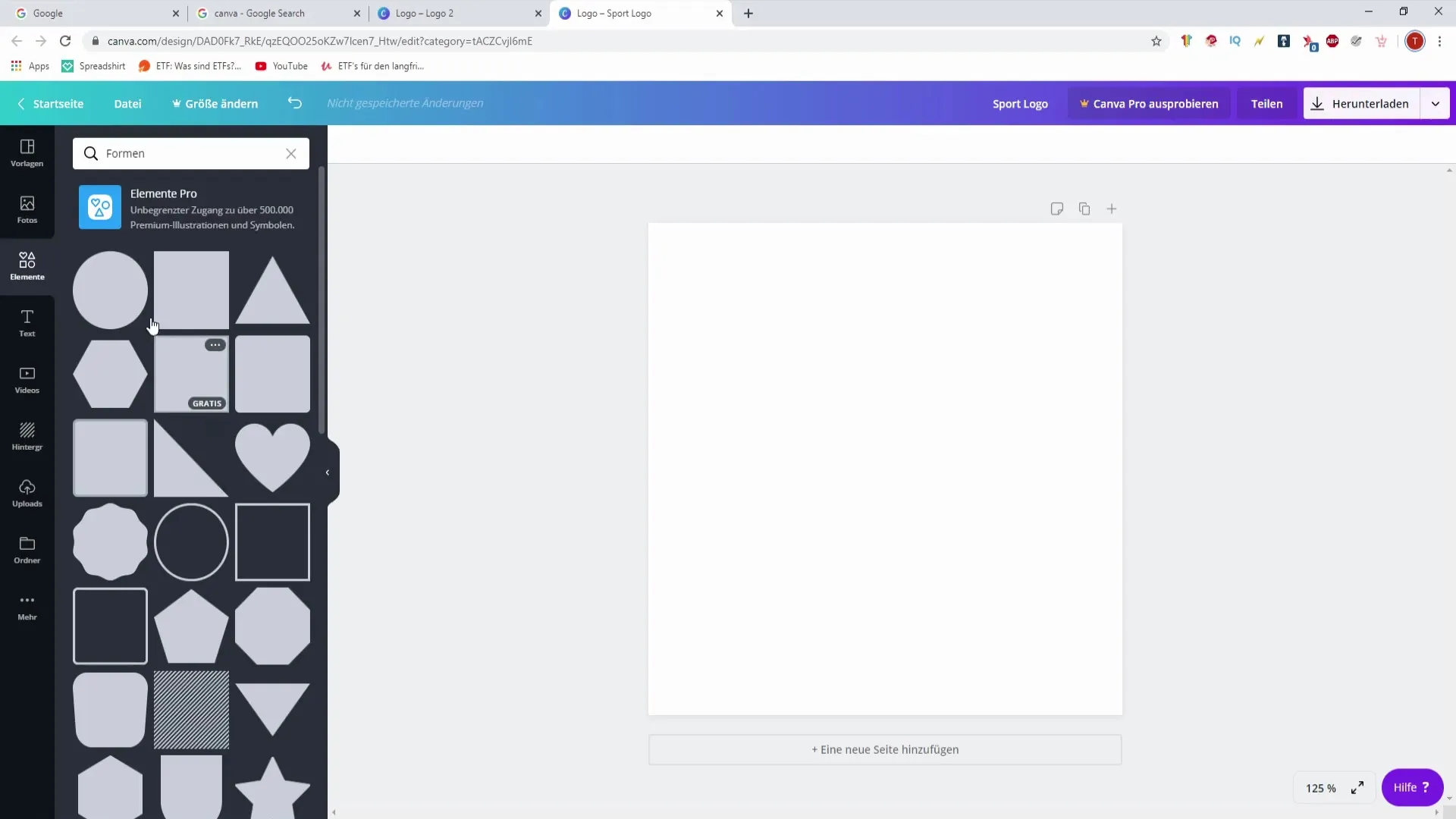
7. Tilpass grafikk og illustrasjoner
Canva tilbyr gratis grafikker som du kan integrere i designene dine. Disse grafikkene kan enkelt flyttes eller til og med gjøres transparente. Du kan justere transparensen til et element for å gjøre det mykere i designet ditt, noe som gjør det mindre dominerende.
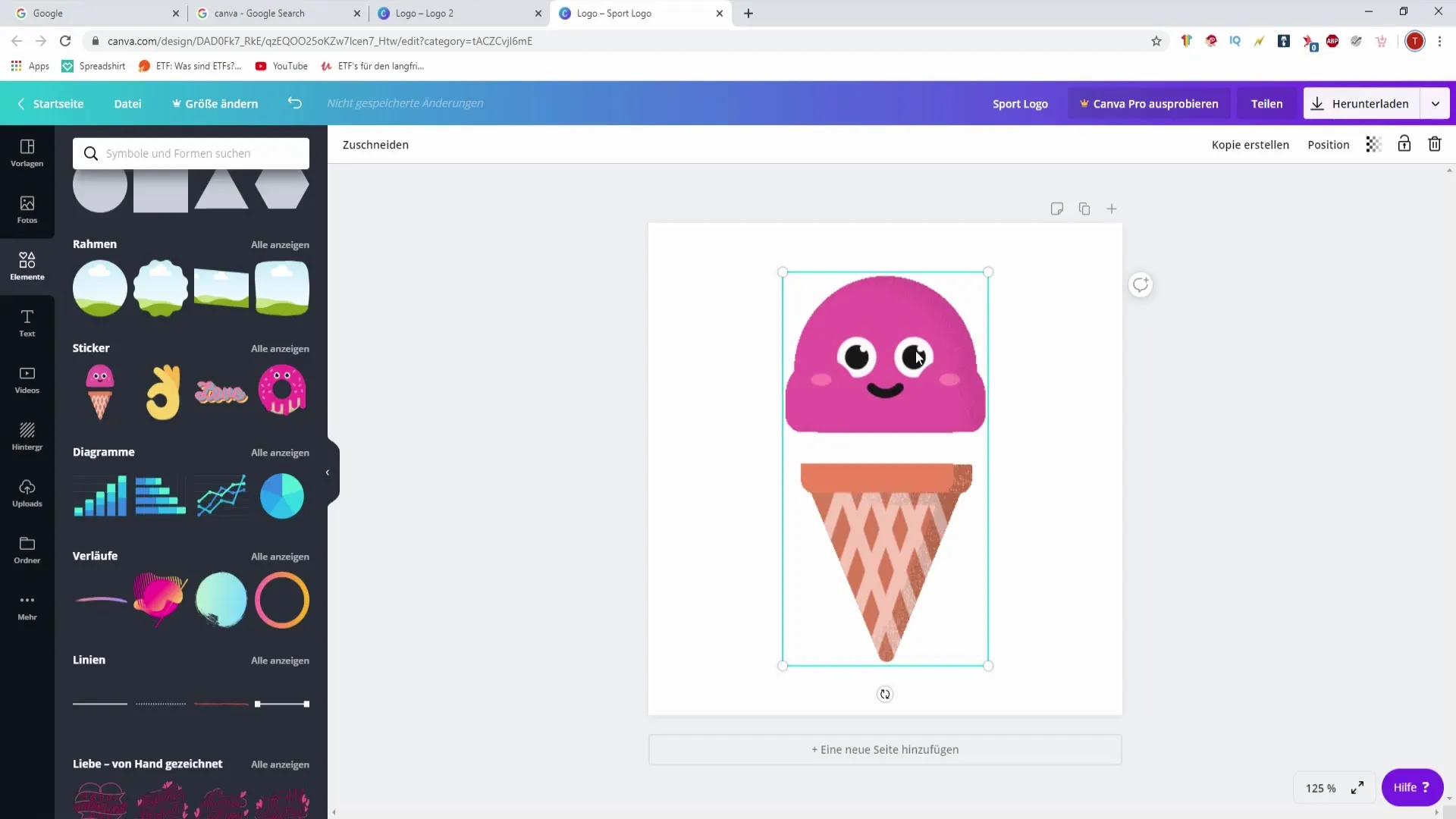
8. Design diagrammer
Dersom du vil representere data visuelt, kan du sette inn diagrammer i designet ditt. Velg et diagram, tilpass kategoriene og verdiene ved å dobbeltklikke, og design det etter dine ønsker. Denne funksjonen er perfekt for å presentere informasjon tydelig og engasjerende.
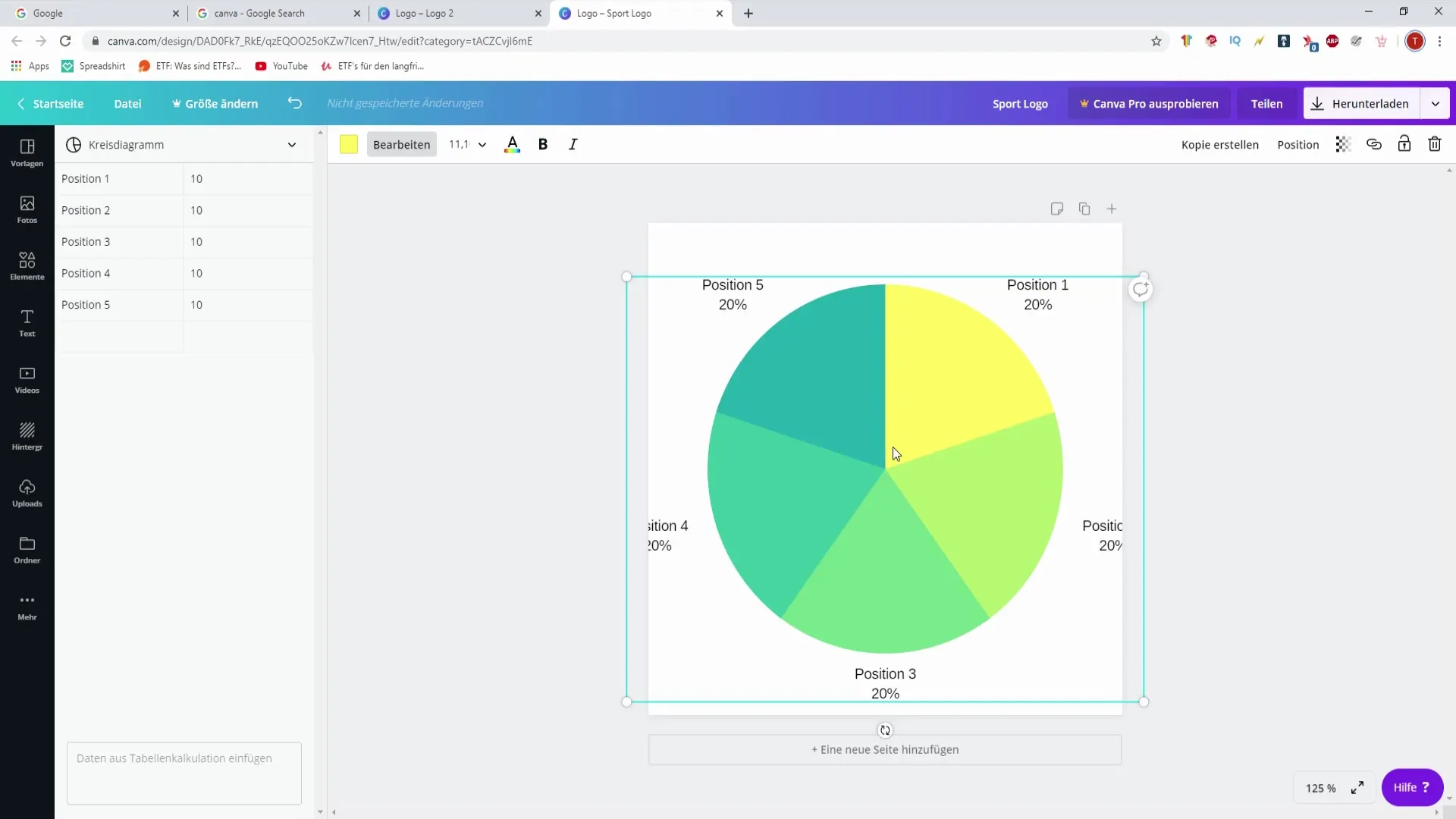
9. Bruke linjer og gradienter
Bruk linjer og gradienter for å oppnå interessante designeffekter. Linjer kan brukes som skillelinjer eller for å strukturere innhold, mens gradienter tilfører en kunstnerisk touch. Du kan enkelt integrere disse elementene ved å dra og slippe.
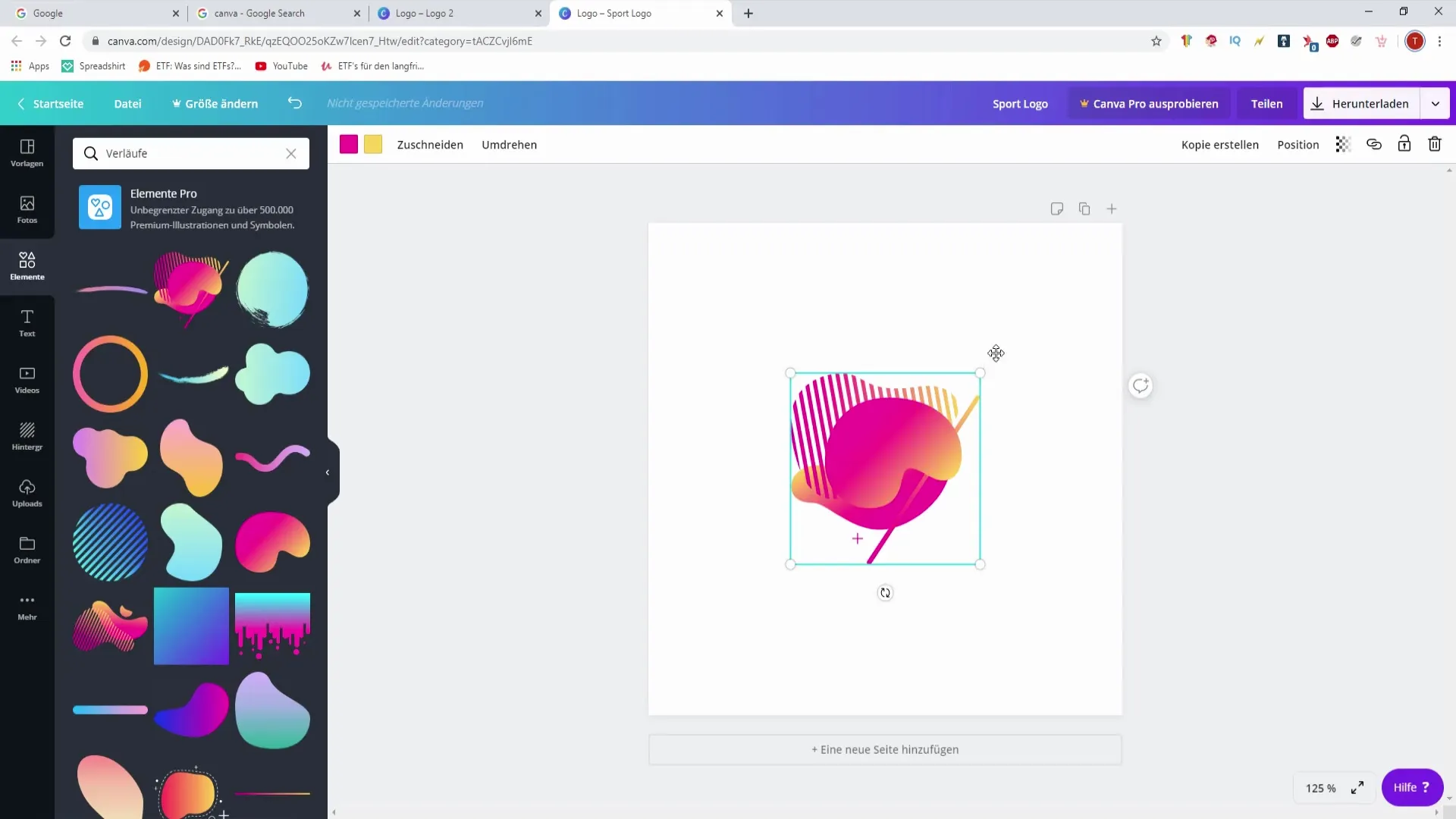
10. Dupliser grafikk
Dersom du trenger et element flere ganger, kan du duplisere det. Velg elementet og bruk hurtigtastene Ctrl + C, etterfulgt av Ctrl + V. På denne måten kan du effektivt lage lignende design uten å måtte utforme hvert element på nytt.
11. Lagre og eksportere
Når du er fornøyd med designet ditt, ikke glem å lagre det. Du kan også eksportere prosjektet ditt i ønsket format for å bruke det til podcasten din eller andre formål. Dette er spesielt viktig for å sikre at designene dine er lett tilgjengelige i fremtiden.
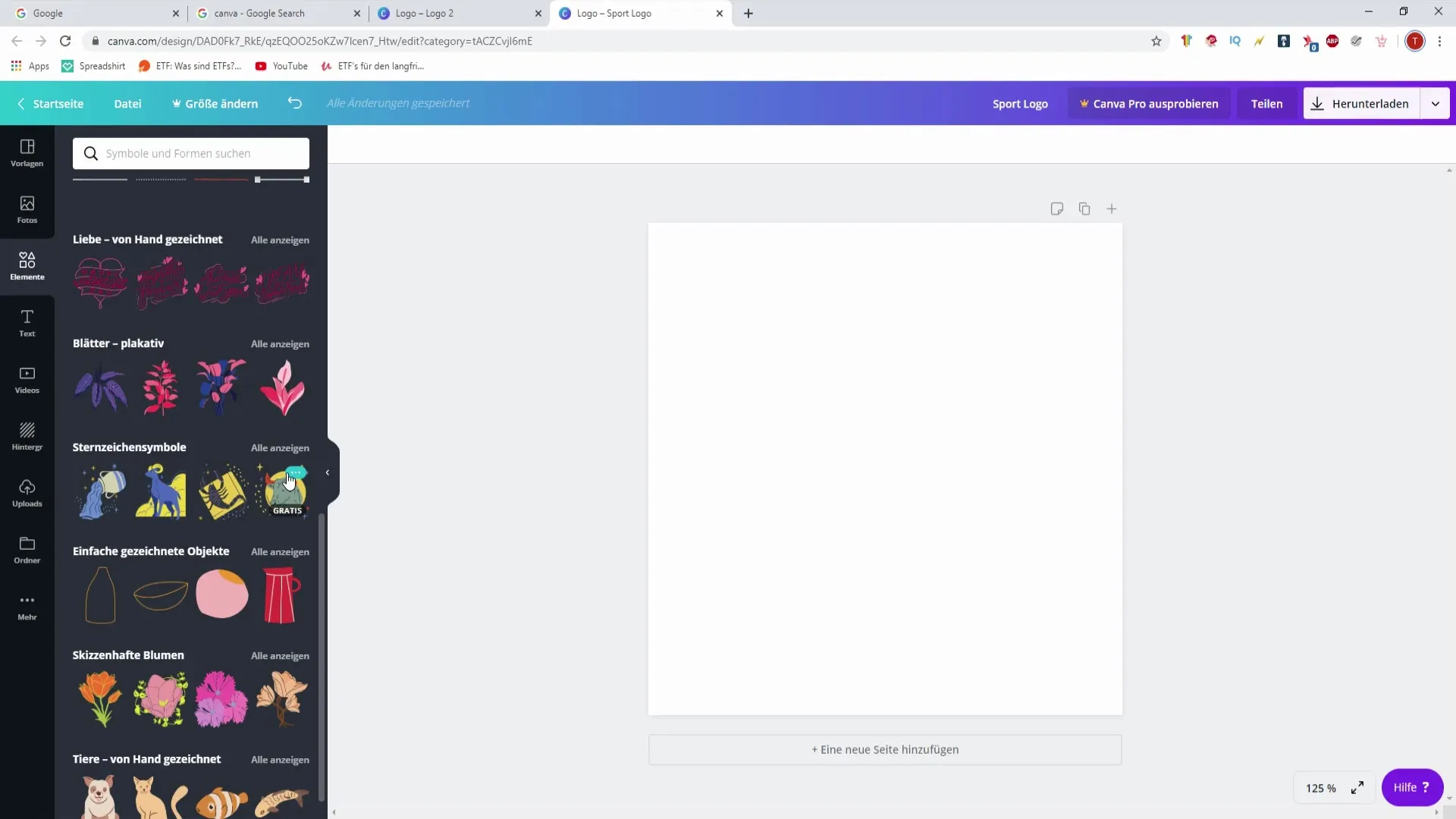
Oppsummering – Lage din egen podcast: Designelementer i Canva
I denne guiden har du lært hvordan du kan bruke forskjellige elementer i Canva for å effektivt lage designene dine for podcasten. Fra valg og tilpasning av former og rammer til bruk av grafikk og diagrammer – mulighetene er mange. Sett ditt kreative potensial i arbeid og eksperimenter med de mange alternativene som Canva tilbyr.
Vanlige spørsmål
Hvordan kan jeg tilpasse elementer i Canva?Du kan velge elementer, endre størrelse, tilpasse farger og flytte dem.
Kan jeg bruke rutenett i designet mitt?Ja, rutenett gir et godt grunnlag for plasseringen av elementene dine.
Hvordan kan jeg bruke transparens i designet mitt?Velg et element og juster transparensen i innstillingene for å gjøre det subtilt i designet ditt.
Kan jeg lagre designene mine i forskjellige formater?Ja, Canva lar deg eksportere designene dine i ulike formater.
Finnes det gratis grafikker i Canva?Ja, Canva tilbyr et variert utvalg av gratis grafikker som du kan bruke i designene dine.


